
- Tác giả John Day [email protected].
- Public 2024-01-30 13:35.
- Sửa đổi lần cuối 2025-01-23 15:15.


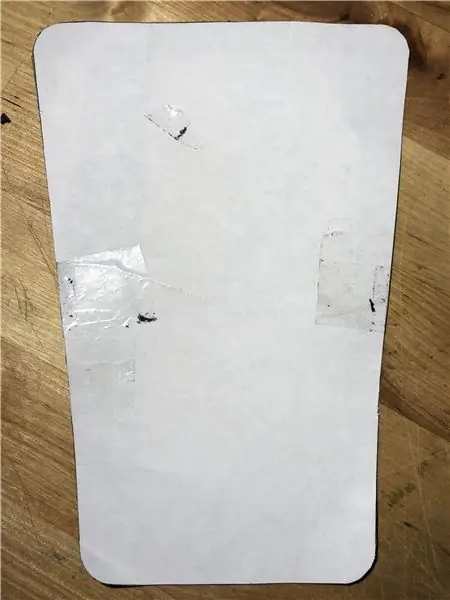
Ai thích những sợi dây cáp lủng lẳng khắp nơi trong xe của họ như món mỳ Ý của mẹ? Không một ai. Bên cạnh đó, đã là năm 2018 và chúng ta đã được hứa hẹn là những thành phố trên bầu trời và những chiếc ô tô bay cách đây rất lâu.
Giờ đây, bạn có thể tận hưởng các đặc quyền của Sạc không dây cho điện thoại của mình trong chiếc Toyota Prius thế hệ 3 chỉ với $ 40 trong vòng chưa đầy một giờ và tôi sẽ chỉ cho bạn chính xác cách mà bất kỳ ai cũng có thể làm được.
Bắt đầu
Đây là những gì bạn cần để bắt đầu:
- Khay giữ cốc Carmate Toyota Prius màu đen
- Tấm xốp Elmers
- Sạc không dây
- Cổng USB gần đó
Lưu ý rằng # 4 có thể đơn giản như bộ chuyển đổi USB cho Ổ cắm 12v trong ô tô của bạn hoặc toàn diện hơn một chút như hướng dẫn này. Vì tôi là một fan hâm mộ lớn của giao diện "OEM", tôi đã chọn gắn bộ chia USB với bộ chuyển đổi 12V Outlet vào ổ cắm 12V BÊN TRONG bảng điều khiển trung tâm để tôi có thể gọn gàng tất cả các dây.
Hãy tiếp tục
Bước 1: Tạo Mẫu & Bắt đầu Cắt

Bắt đầu
Mục tiêu ở đây rất đơn giản - chúng tôi sẽ đặt bộ sạc không dây ở giữa Khay Carmate mới và sử dụng foarmboard để xây dựng không gian xung quanh. Chúng tôi đang xây dựng không gian để điện thoại không bị trượt và bộ sạc sẽ không kêu khi bạn lái xe. Bộ sạc mà tôi đã thành công và khuyên dùng có chiều cao khoảng 11mm (hoặc 7/16 inch tính theo đơn vị tự do).
Mỗi miếng của tấm xốp được đề xuất cao 5mm, vì vậy chúng ta cần hai tấm xếp chồng lên nhau cho 10mm và chúng ta sẽ nói thêm về 1mm cuối cùng đó ở bước sau. Để đảm bảo tấm xốp bạn đang cắt nằm gọn trong Khay Carmate mới, chúng tôi cần tạo mẫu để hướng dẫn quy trình cắt. Rất may, Khay Carmate đi kèm với một tấm lót xốp nhỏ màu đen ở giữa khay mà chúng tôi có thể sử dụng làm thanh hướng dẫn.
Tôi vạch tấm lót khay xốp màu đen của mình lên giấy để có thể giữ cho lớp xốp khỏi tác hại.
Cắt tấm xốp của bạn
Đừng lo lắng về việc cắt bớt không gian trong tấm xốp cho bộ sạc và thay vào đó hãy tập trung vào việc lắp Khay Carmate trước. Đối với tôi, nếu hai miếng xốp không nằm gọn trong khay hoặc không đạt yêu cầu, tôi sẽ bắt đầu lại - và rất may là có thể đủ để cắt 20 tấm lót xốp riêng lẻ. Nhưng này, đây chỉ là văn bản trong một hướng dẫn; bạn làm bạn!
Tôi dùng bút gel bạc để vạch đường viền của tấm lót xốp màu đen từ Khay Carmate lên bề mặt của tấm xốp. Khi đã có lớp lót rõ ràng, hãy dùng dao hộp hoặc lưỡi dao x-acto theo sở thích để cẩn thận cắt đường viền, theo tâm của đường kẻ càng tốt. Bạn có thể thấy rằng cả EASIER và TIDIER đều có thể thực hiện nhiều đường chuyền nông hơn là cố gắng cắt đứt tất cả cùng một lúc.
Sau khi bạn có hai mảnh khớp với nhau gọn gàng hoặc ít nhất là vừa ý, hãy chuyển sang bước tiếp theo, nơi chúng ta sẽ bắt đầu tìm vị trí của bộ sạc.
Bước 2: Đặt bộ sạc
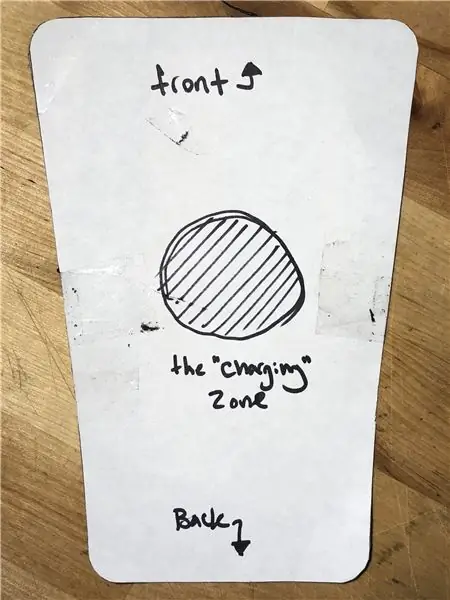
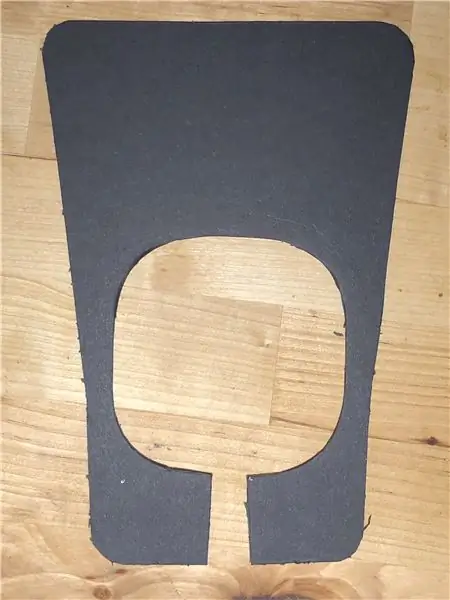
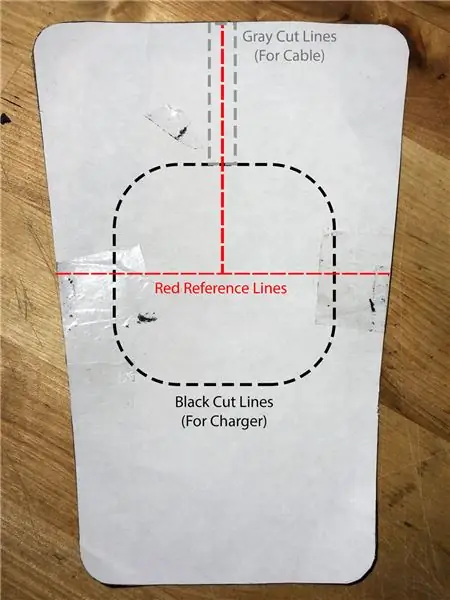

Giai đoạn lập kế hoạch đáng kinh ngạc
Bây giờ bạn đã sẵn sàng để bắt đầu suy nghĩ về bộ sạc. Có một số cân nhắc cần ghi nhớ:
- Tôi thường đặt điện thoại của mình ở đâu khi nó ở khay trung tâm (vì bạn hoàn toàn không phải là một trong những kẻ man rợ nhắn tin và lái xe, phải không?)
- Cách dễ nhất để đảm bảo khi tôi đặt điện thoại vào khay trung tâm, điện thoại sẽ được căn chỉnh hợp lý trên bộ sạc không dây là gì?
Đối với tôi, câu trả lời là phần trên cùng hoặc phía trước hầu hết các mặt của khay trung tâm. Ý tưởng rất đơn giản - tôi biết tôi có thể đặt đỉnh của điện thoại vào mặt trước của khay và đạt được sự thẳng hàng trên bộ sạc mà không tốn nhiều công sức.
Đừng tạo ra một lời tán dương
Hãy nhớ rằng, trên iPhone X và thực tế trong hầu hết các điện thoại, cuộn dây sạc được đặt ở TRUNG TÂM của mặt sau điện thoại. Bạn sẽ cần thêm chỗ để điện thoại của mình không cần đặt ở phía trên cùng của khay.
Sẵn sàng, Đặt … Một bước nữa
Khi bạn đã có vị trí lý tưởng cho bộ sạc không dây của mình trong khay trung tâm, hãy tiếp tục và vạch đường viền trên một trong các miếng ván xốp mà bạn đã cắt.
Bạn có thể thấy rằng việc tạo các đường tham chiếu cho phép bạn căn chỉnh bộ sạc chính xác ở vị trí lý tưởng của bạn trên miếng bìa xốp duy nhất này. Tôi tạo các đường tham chiếu bằng cách đo khoảng cách bằng nhau đến hai điểm ở hai bên của tấm xốp và sau đó lần theo đường thẳng giữa các điểm.
Sau đó, tôi có thể tìm thấy tâm của đường tham chiếu đầu tiên này và theo dõi một đường tham chiếu nữa ở góc 90 độ.
Dòng tham chiếu hay không
Cho dù bạn có tiếp tục với các đường tham chiếu hay không, bây giờ đã đến lúc bắt đầu cắt. Nếu bạn là một cookie thông minh và được thêm vào các dòng tham chiếu, giờ đây bạn có thể cắt rất dễ dàng và chính xác không gian cho cáp sạc phẳng.
Cẩn thận cắt dọc theo đường viền của bộ sạc của bạn - các đường tham chiếu là không cần thiết nhưng nếu bạn chậm và kiên nhẫn ở bất kỳ đâu, đây là đường mang lại nhiều lợi ích nhất. Để tôi nói cho bạn biết, nếu những vết cắt này không chính xác, bộ sạc sẽ không vừa khít với tấm xốp và tôi có thể hứa bạn sẽ làm lại từ đầu.
Bạn có thể lặp lại quá trình này cho miếng bìa xốp thứ hai, hoặc cố gắng lần theo miếng đầu tiên của bạn lên miếng thứ hai và thấy đó là một sự lãng phí thời gian không thỏa đáng. Đừng để tôi nói cho bạn biết làm thế nào để sống cuộc sống của bạn!
Tiếp tục
Nếu bây giờ bạn đã cắt hai miếng bọt biển và bạn đã xác nhận rằng cả bộ sạc và cáp USB đều vừa khít thì bạn đã sẵn sàng để tiếp tục.
Bước 3: Kết hợp tất cả lại với nhau

Bây giờ bạn đã sẵn sàng để bắt đầu ghép tất cả lại với nhau.
Ghi chú nhanh
Tôi nên làm sạch … Tôi đã gian lận một chút. Tôi có một vài loại băng dính hai mặt khác nhau nhưng có hai loại thực sự tiện dụng - băng keo hai mặt mỏng thông thường và băng keo hai mặt dày xốp.
Băng keo hai mặt mỏng thông thường hoạt động tuyệt vời để dán cả hai miếng bìa xốp lại với nhau một cách gọn gàng sau khi tôi kiểm tra xem bộ sạc và cáp có vừa khít hay không. Nhớ thêm 1mm mà tôi đã đề cập trước đó? Chuẩn rồi. Băng keo hai mặt dày hơn.
Một vài miếng băng dính hai mặt nhỏ hơn được sử dụng để giữ lớp lót xốp đi kèm với Khay Carmate ở phía trên của tấm xốp … và sau đó tôi sử dụng một ít băng dính hai mặt mỏng hơn ở dưới cùng của toàn bộ vật liệu để giữ nó khỏi kêu lục cục bên trong khay.
Nó chỉ gian lận một chút vì bạn KHÔNG CẦN băng keo hai mặt để hoàn thành, nhưng nó đã làm gọn gàng kết quả cuối cùng. Nếu bạn muốn mua cùng loại băng mà tôi đã sử dụng, bạn có thể mua băng mỏng ở đây và băng dày ở đây.
Xin lỗi, không xin lỗi - tôi đang làm tôi.
Cắt nhiều hơn một chút
Tôi đã khoét một lỗ nhỏ trên ô tô để cho phép cáp USB đi qua, nhưng nếu bạn không bận tâm về món mì Ý USB trên ô tô của mình, điều này không cần thiết. Tôi khuyên bạn nên sử dụng một mũi khoan để bắt đầu lỗ và sau đó dùng dao cắt vuông góc các bên. Mục đích là để phần nhỏ hơn của cáp USB có thể luồn qua được.
Trượt nó vào
Bạn biết rằng bạn đã muốn điều này từ lâu, đó là điều bạn đã chờ đợi. Đã đến lúc trượt hai miếng ván xốp, với bộ sạc ở giữa, vào Khay Carmate. Nó rất vừa vặn, phải không? Nếu không, tôi khuyên bạn nên dành một vài phút để tự suy ngẫm về những quyết định bạn đã thực hiện trong quá trình này.
Cắm nó vào
Một lần nữa, như đã lưu ý ở phần đầu của Hướng dẫn này, tôi đã cài đặt một hub 4 cổng USB nhỏ phía sau bảng điều khiển Ổ cắm điện 12V. Bằng cách này, tôi có USB cho các phụ kiện được cài đặt nhưng tôi không phải nhìn vào một số cổng USB ngu ngốc. Đây là một phần lý do tôi chọn cáp USB dẹt - tôi có thể lắp nó vào khoảng trống của bảng điều khiển này mà không làm cho khoảng cách lớn hơn.
Hãy cho tôi biết nếu bạn thích Tài liệu hướng dẫn hoặc nếu bạn có bất kỳ đề xuất hoặc đề xuất nào, hãy đánh dấu yêu thích này hoặc để lại nhận xét… Phản hồi của bạn giúp tôi biết những Hướng dẫn này hữu ích và khi nào cần cải thiện.
Cảm ơn đã đọc và tiếp tục làm bạn!
Đề xuất:
Làm thế nào để tạo ra một chiếc găng tay không dây cho đàn piano không dây: 9 bước

Cách tạo găng tay piano không dây: Mục đích và chức năng: Dự án công nghệ có thể đeo của chúng tôi là tạo ra găng tay piano không dây với đèn đồng bộ bằng cách sử dụng thiết bị điện tử cơ bản, bộ điều khiển vi mô như HexWear và máy tính xách tay với phần mềm Arduino và Max 8 . Việc sử dụng proj của chúng tôi
Robot Arduino không dây sử dụng mô-đun không dây HC12: 7 bước

Robot Arduino không dây sử dụng mô-đun không dây HC12: Xin chào các bạn, chào mừng trở lại. Trong bài trước của tôi, tôi đã giải thích về Mạch cầu H là gì, IC điều khiển động cơ L293D, IC điều khiển động cơ L293D để điều khiển các trình điều khiển động cơ cao cấp và cách bạn có thể thiết kế và tạo Bảng điều khiển động cơ L293D của riêng mình,
Điểm truy cập không dây phạm vi 50 mét với bộ điều hợp không dây USB TP Link WN7200ND trên Raspbian Stretch: 6 bước

Điểm truy cập không dây phạm vi 50 mét với Bộ điều hợp không dây USB TP Link WN7200ND trên Raspbian Stretch: Raspberry Pi rất tuyệt để tạo Điểm truy cập không dây an toàn nhưng nó không có phạm vi tốt, tôi đã sử dụng Bộ điều hợp không dây USB TP Link WN7200ND để mở rộng nó. Tôi muốn chia sẻ cách thực hiện Tại sao tôi muốn sử dụng raspberry pi thay vì bộ định tuyến? T
Tự làm micrô không dây cho hệ thống ghi-ta không dây: 4 bước

DIY Wireless Mic to Wireless Guitar System: Tôi đã xem một số vids và một số ban nhạc và hầu như trong số họ sử dụng hệ thống không dây trên guitar. Phát điên, di chuyển, đi bộ và làm bất cứ điều gì họ muốn mà không cần dây nên tôi mơ ước có một chiếc .. Nhưng .. đối với tôi bây giờ nó quá đắt nên tôi đã nghĩ ra điều này
Hack chuông cửa không dây vào công tắc báo thức không dây hoặc công tắc bật / tắt: 4 bước

Hack chuông cửa không dây vào công tắc báo thức không dây hoặc công tắc bật / tắt: Gần đây tôi đã xây dựng một hệ thống báo động và lắp đặt nó trong nhà của mình. Tôi sử dụng công tắc từ tính trên cửa ra vào và luồn dây điện qua gác xép. Tôi cần một giải pháp không dây và đây là
